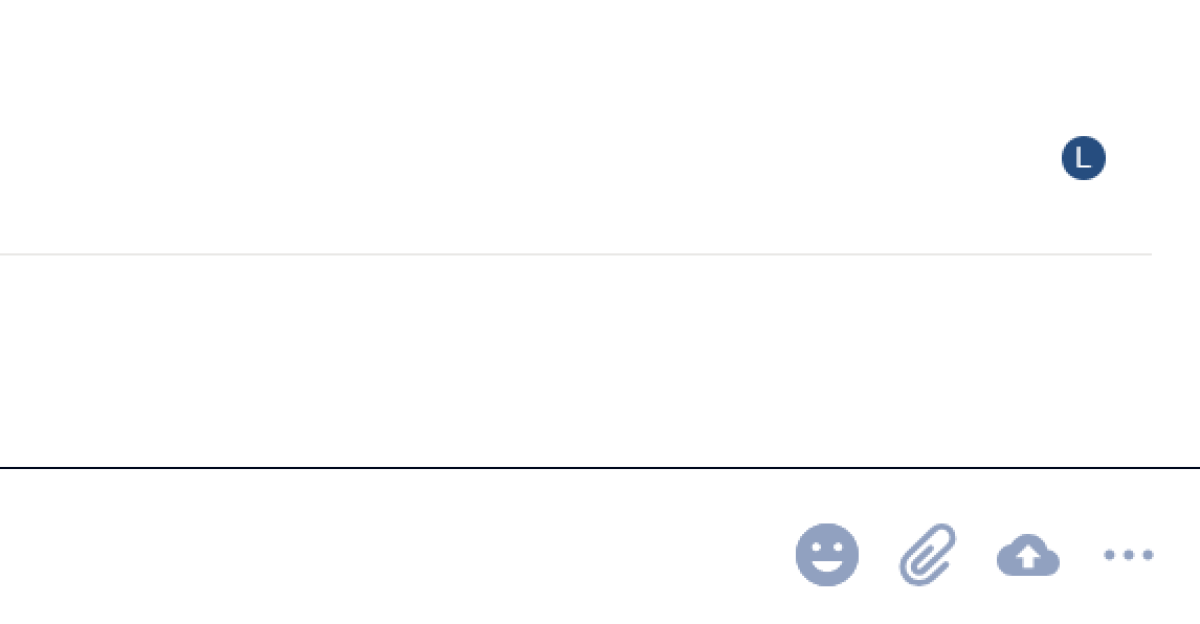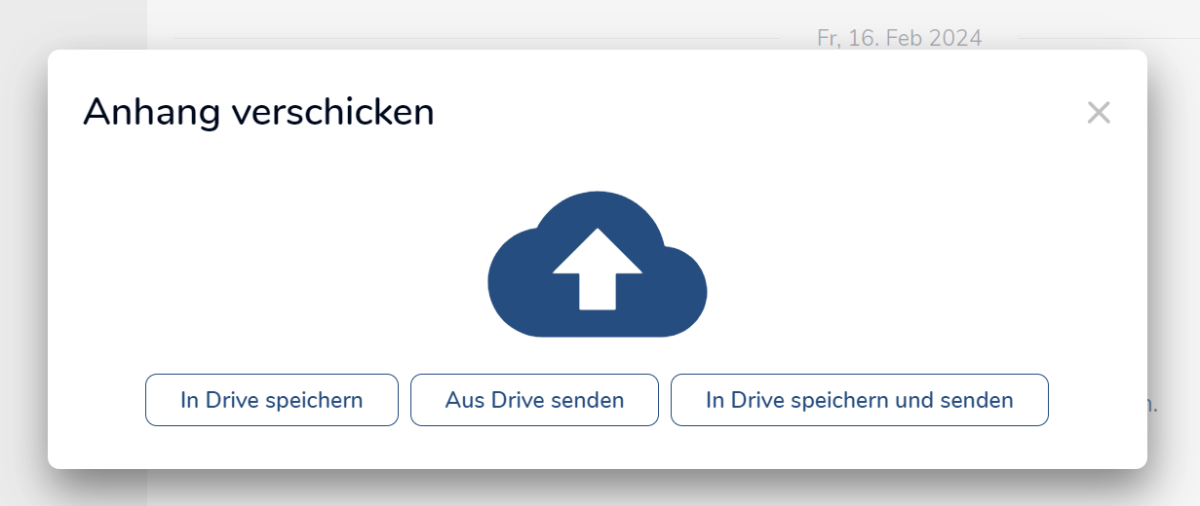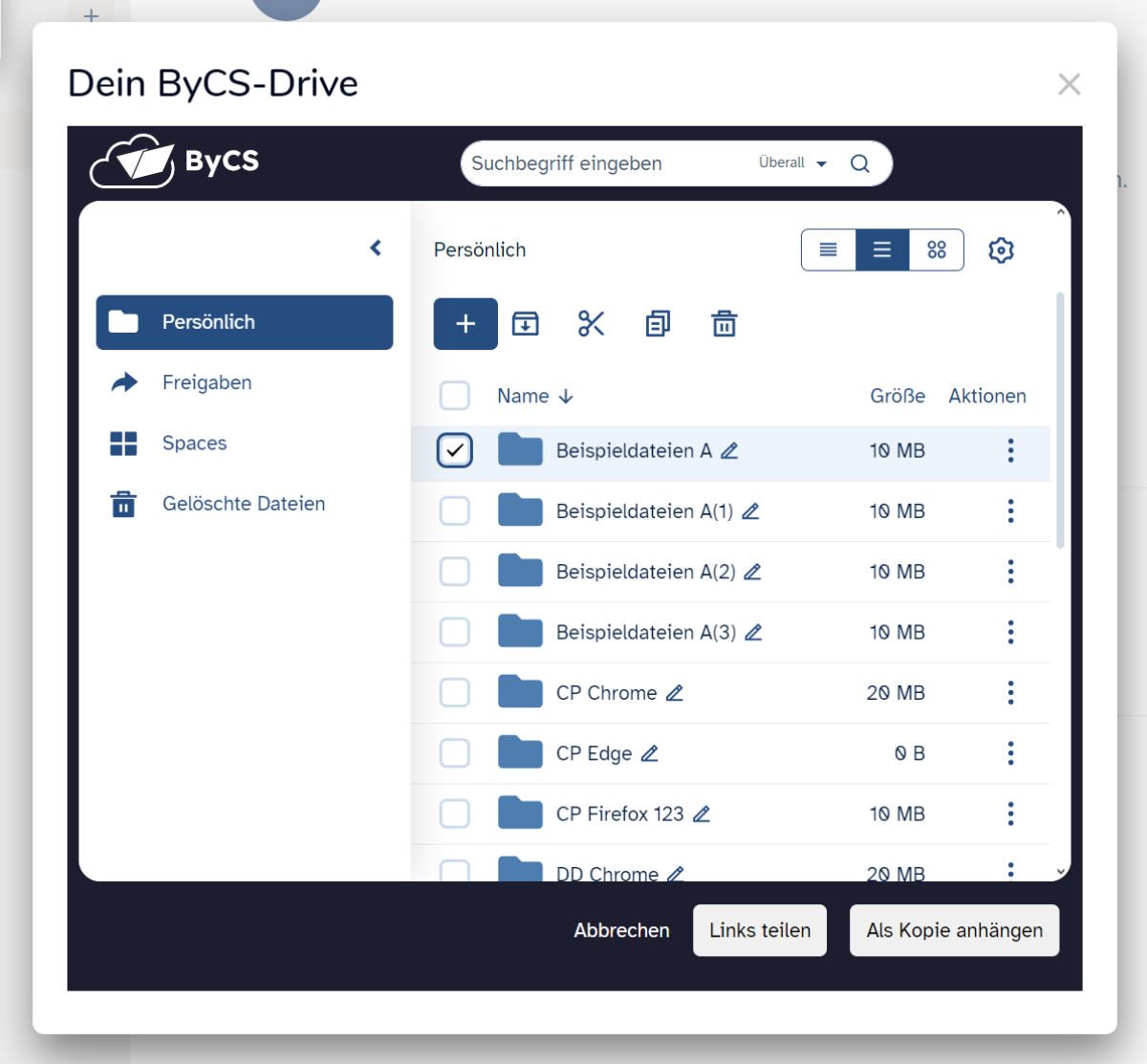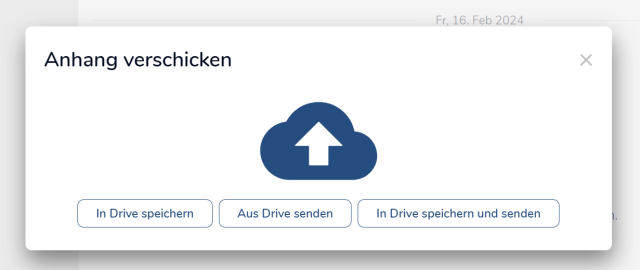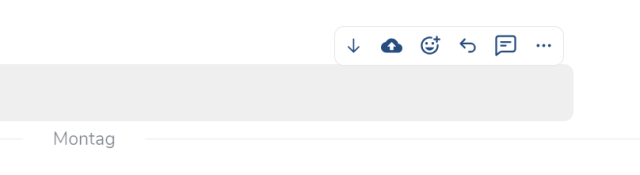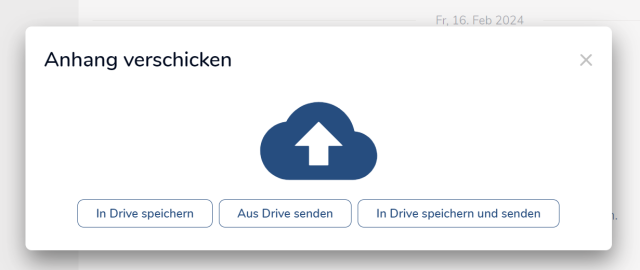Dateien aus Drive versenden (als Kopie)
Sie möchten wissen, wie Sie Dateien aus Drive als Kopie in den ByCS-Messenger versenden. In diesem Tutorial erfahren Sie, wie Sie dafür vorgehen.
Durch Anklicken der entsprechenden Checkboxen, welche sich links neben dem Ordner-Symbol in der gleichen Zeile befinden, wählen Sie Ihre gewünschte Datei beziehungsweise Dateien aus, die Sie in den Messenger senden möchten.
Des Weiteren können Sie anstelle des Reiters Persönlich, in die Reiter Spaces und Freigaben wechseln. Achten Sie im Bereich Freigaben “Mit mir geteilt” darauf, dass die Synchronisation aktiviert sein muss. Auch hier wählen Sie durch Anklicken der entsprechenden Checkboxen, welche sich links neben dem Ordner-Symbol beziehungsweise Datei-Symbol in der gleichen Zeile befinden, die Ordner und Dateien aus, welche Sie als Kopie in den Messenger senden möchten. Alternativ suchen Sie diese einfach über die Suchzeile.
Anschließend klicken Sie auf die Schaltfläche Als Kopie anhängen, wodurch die gewählten Dateien direkt als Zip-Dateien, im komprimierten Format, in den Raum gesendet werden.